
时间:2020-06-15 10:24:51 来源:www.win10xitong.com 作者:win10
大家在用win10系统的过程中,各位难免会遇到win10系统打开微信内容出现“请在微信客户端打开链接”的问题,一般来说新用户在遇到了win10系统打开微信内容出现“请在微信客户端打开链接”的情况就不知道该怎么处理了,要是你也碰到了这个问题该怎么办呢?直接用下面这个步骤:1、2、就彻底解决了。下面的内容就是今天小编带来的win10系统打开微信内容出现“请在微信客户端打开链接”的具体方法。
具体方法如下:
1、选择打开左下角的隐藏菜单,在弹出的菜单中点击“设置”。
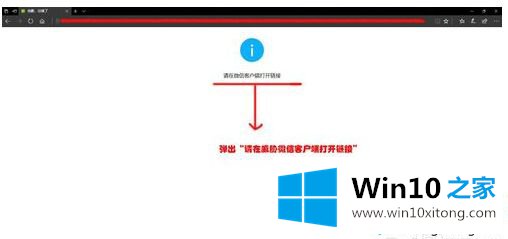
2、进入“设置”窗口。
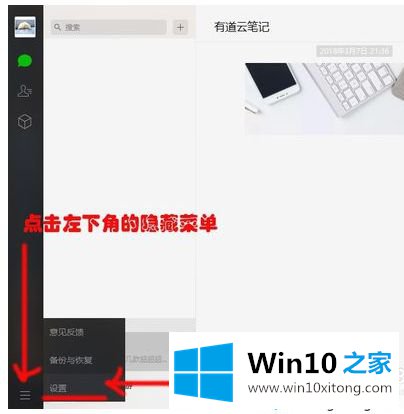
3、左侧选项卡切换到“通用设置”,取消勾选“使用系统默认浏览器打开网页”。
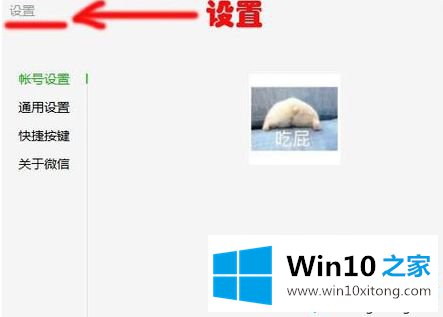
4、在“通用设置”下,还可以取消勾选“开机时自动启动微信”。
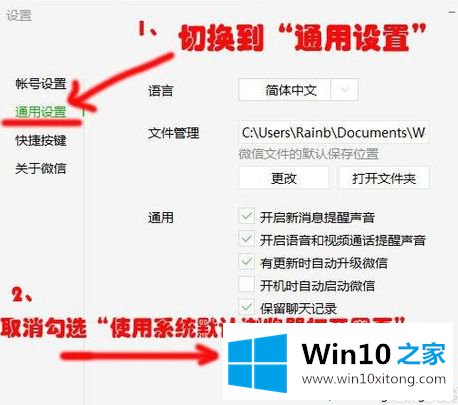 5、左侧选项卡切换到“通用设置”,取消勾选“使用系统默认浏览器打开网页”。
5、左侧选项卡切换到“通用设置”,取消勾选“使用系统默认浏览器打开网页”。
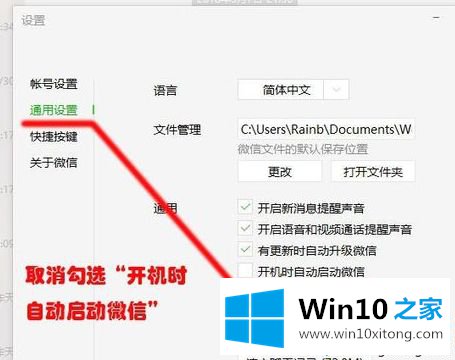
综上所述,win10系统打开微信内容出现“请在微信客户端打开链接”的解决方法,只需要几步操作,问题就解决了。
到这里,小编就已经全部告诉了大家win10系统打开微信内容出现“请在微信客户端打开链接”的具体方法,如果你还有其他的问题需要小编帮助,可以告诉小编。你对本站的支持,我们非常感谢。